Работата с маски в After Effects ти предоставя много креативни възможности за оформяне и редактиране на твоите проекти. В тази втора част на туториала ще научиш как да използваш маски ефективно, за да постигнеш различни ефекти. Ще научиш как да създаваш, редактираш и дори използваш маски в подкомпозиции. Нека да започнем.
Най-важни открития
- Маските ти помагат да изключиш или изтъкнеш определени области в твоите композиции.
- С инструмента Roto-Bezier можеш ефективно да създаваш извити маски.
- Можеш да използваш маски в подкомпозиции и да редактираш настройките им независимо.
- Ефективното управление на твоите слоеве и маски ти предоставя креативни възможности.
Стъпка по стъпка ръководство
1. Рисуване на маски с инструмента Roto-Bezier
За да започнеш с инструмента Roto-Bezier, избери го от лентата с инструменти. Увери се, че си избрал слоя, на който искаш да създадеш маската. Активирай инструмента Roto-Bezier и нарисувай своята маска. С този метод After Effects автоматично разпознава точките и създава гладка крива. Това улеснява създаването на извити маски.
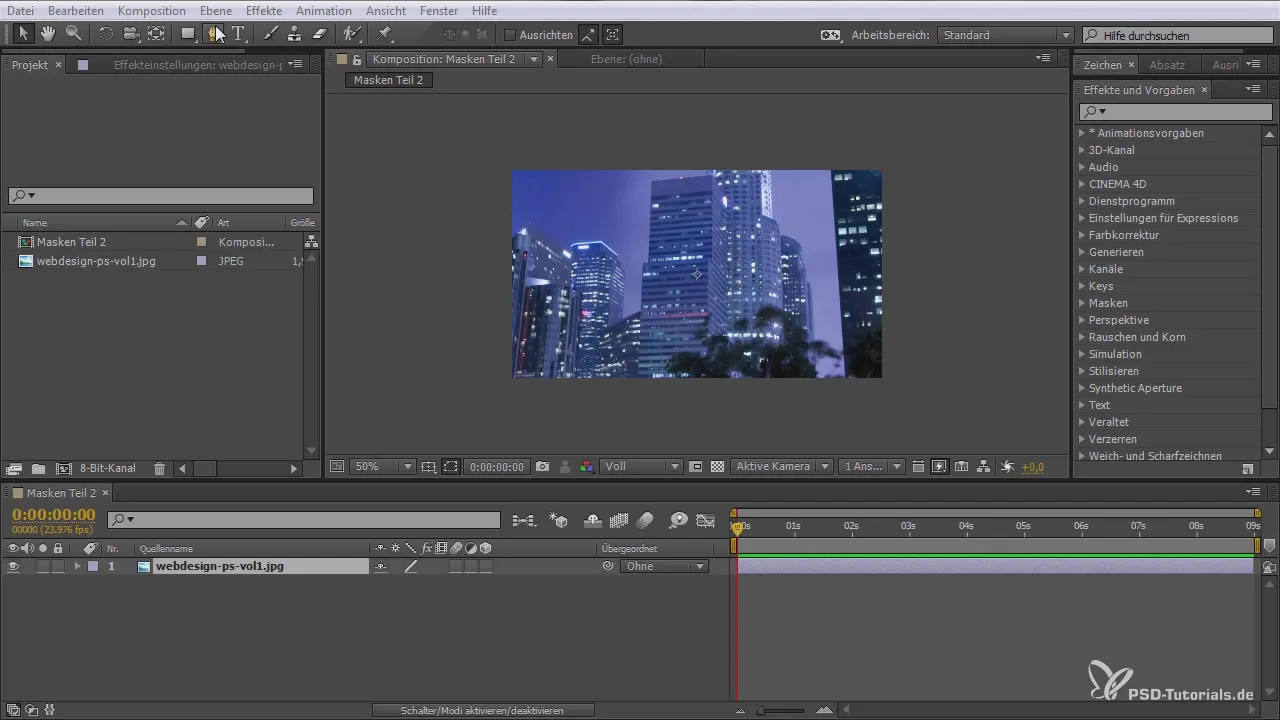
2. Създаване на маски с инструмента Pen
Ако искаш по-прецизен контрол върху твоите маски, можеш да използваш инструмента Pen. Избери инструмента Pen и започни да поставяш точки, като кликнеш върху работната площ. Можеш да настроиш точките и да добавиш допълнителни, за да създадеш желаната форма. Това е особено подходящо за сложни маскови форми.

3. Настройване и редактиране на маски
За да настроиш маските, можеш по всяко време да преместиш или изтриеш техните точки. Ако искаш да редактираш масковия път, избери маската в твоята времева линия и отиди до параметъра на маската. Тук можеш лесно да настроиш формата или размера на маската. Експериментирай с различните опции, за да постигнеш желания ефект.
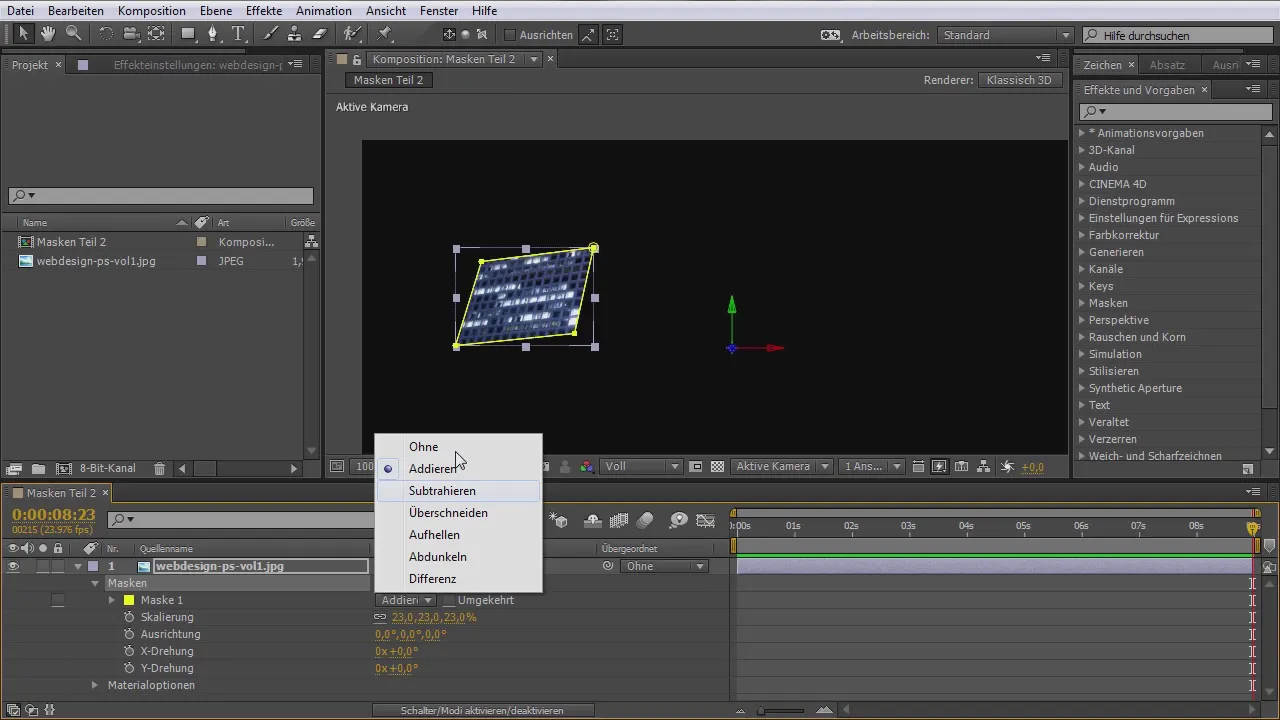
4. Вмъкване на маски в подкомпозиции
Интересна функция на After Effects е възможността да вмъкваш маски в подкомпозиции. Можеш да преобразуваш слоя си в нова композиция, като натиснеш Ctrl + Shift + C. Това ще създаде нова композиция с текущия слой и неговите маски. Това е особено полезно, когато искаш да комбинираш няколко обекта и да управляваш техните маски в отделна композиция.

5. Използване на маски с 3D слоеве
Когато работиш с 3D слоеве, можеш също да използваш маските, за да постигнеш интересни ефекти. Имаш възможност да прилагаш маски на 3D слоеве и да ги завърташ под различни ъгли. Това създава динамични визуални ефекти, които могат да увеличат стойността на проекта. Експериментирай тук и открий как най-добре да комбинираш своите маски.
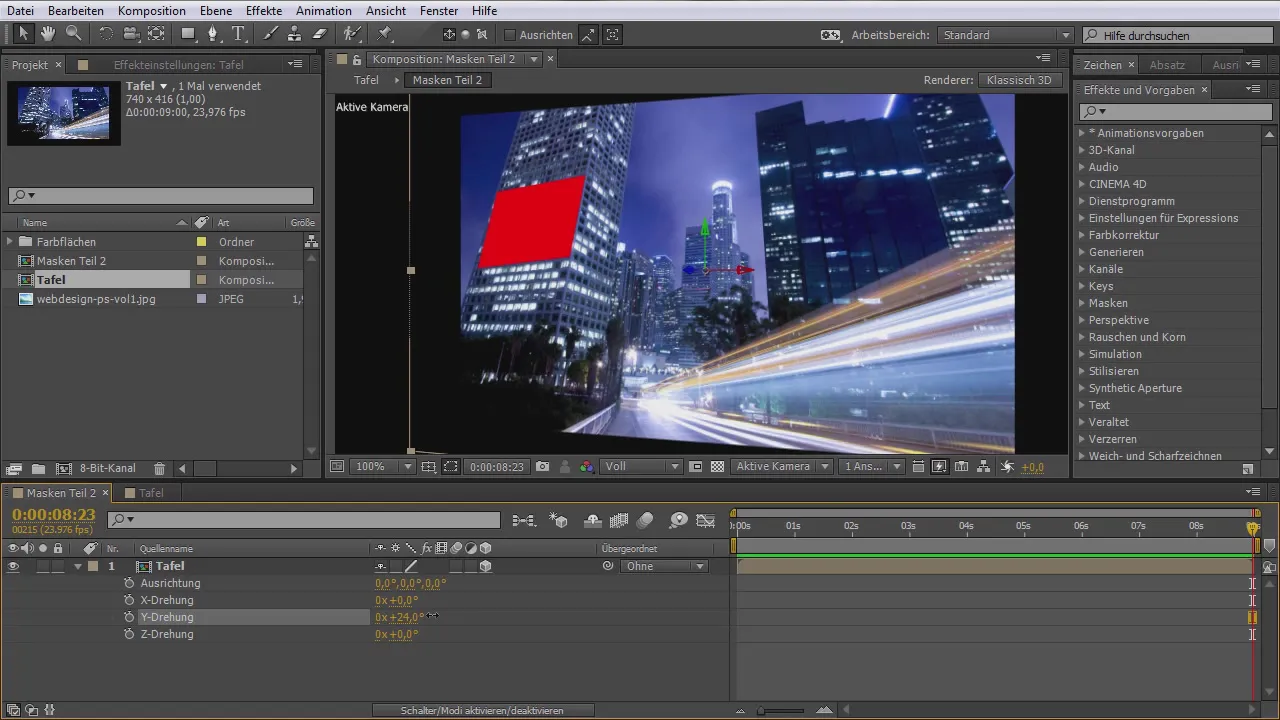
6. Използване на маски за анимации
Една от най-силните характеристики на маските е тяхната приложимост в анимации. Можеш да введеш ключови кадри в масковия път, за да създадеш динамични движения. Избери маската и добави ключови кадри за масковия път. Това ти позволява да променяш формата на маската с течение на времето и да постигнеш интересни анимационни ефекти.

7. Създаване на групи от маски
Когато работиш много с маски, може да е полезно да създадеш групи от маски. Можеш да променяш няколко маски в рамките на един слой и така да работиш по-ефективно. Това е особено практично, когато искаш да създадеш сложни структури и ефекти, които изискват множество маски. При това е важно да запазиш прегледа и да именуваш маските правилно.
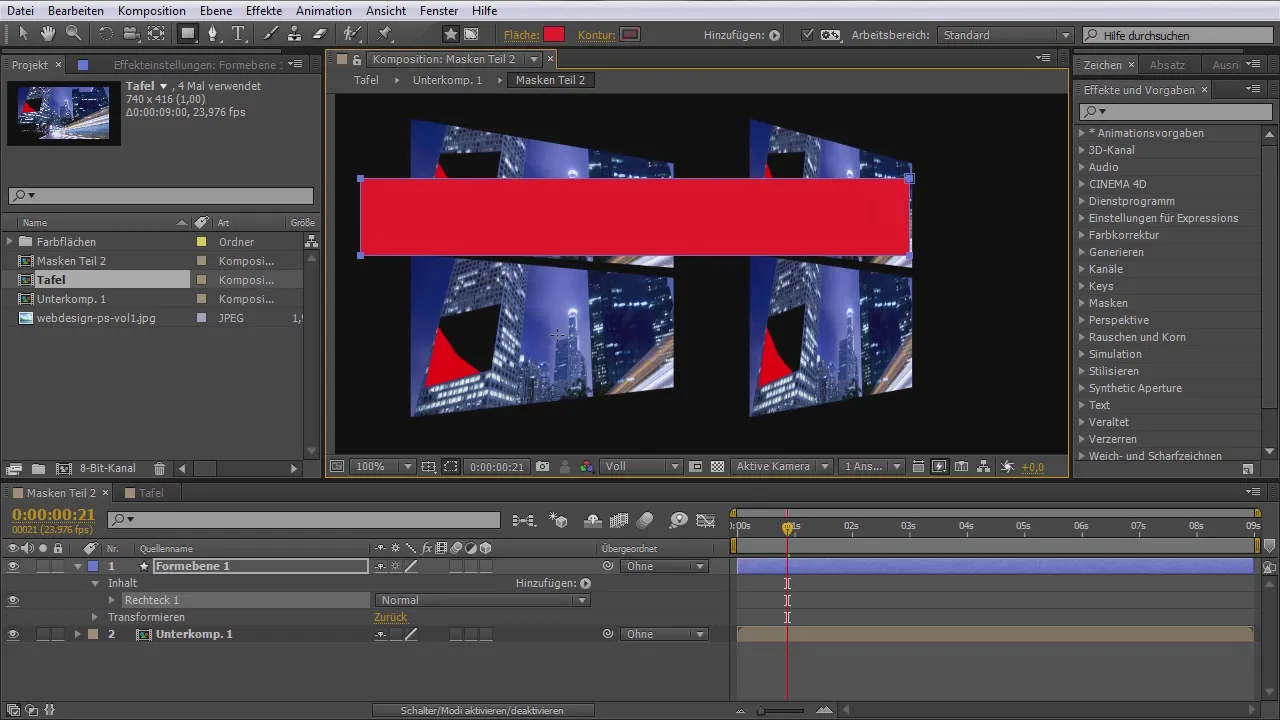
Резюме - Маски в After Effects: Всичко, което трябва да знаеш
Маските са основен инструмент в After Effects, с който можеш целенасочено да обработваш и оформяш области на твоите композиции. Те ти предлагат огромна свобода и гъвкавост, било в форма на прости настройки или сложни анимации. Използвай инструмента Roto-Bezier и инструмента Pen, за да създаваш точно своите маски. Не забравяй да използваш маски в подкомпозиции, за да оптимизираш работния процес и да реализираш креативни проекти.
Често задавани въпроси
Какво е маска в After Effects?Маска в After Effects ти позволява да изключиш или включиш определени области на слой.
Как да създам форма на маска?Можеш да създадеш форма на маска с инструмента Roto-Bezier или инструмента Pen.
Мога ли да анимирам маски?Да, можеш да използваш ключови кадри за масковия път, за да създадеш динамични движения.
Какво са подкомпозиции?Подкомпозициите са отделни композиции в рамките на проект, които ти помагат да организираш сложни анимации и ефекти.
Как мога да използвам маски за 3D слоеве?Можеш да прилагаш маски на 3D слоеве и да ги завърташ под различни ъгли, за да постигнеш интересни визуални ефекти.


